바이낸스 OTP 설정 가입방법 (영문판)
바이낸스 OTP 설정 가입방법 (영문판)
안녕하세요.
이전 포스팅에서 바이낸스 회원가입, 신원인증 하는 방법을 알려 드렸었는데
오늘은 마지막으로 OTP 설정하는 방법에 대해서 포스팅하겠습니다.
이번 포스팅도 생각보다 간단하니 꼭 끝까지 따라와 주세요!
아직까지 회원가입, 신원인증을 하시지 않으신 분들은
위의 포스팅을 참고하시고 진행하시면 됩니다~!
바이낸스 OTP 등록하기
우선 많은 분들이 이용하는 구글 OTP를 기준으로 설정할 예정입니다.
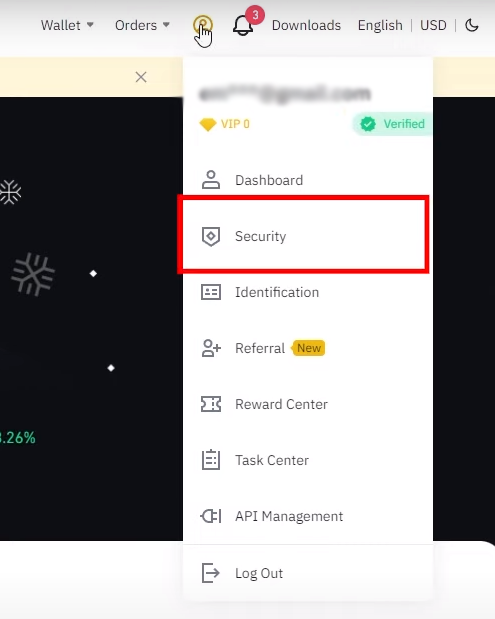
바이낸스 메인 화면에서 [Security] 메뉴로 이동합니다.
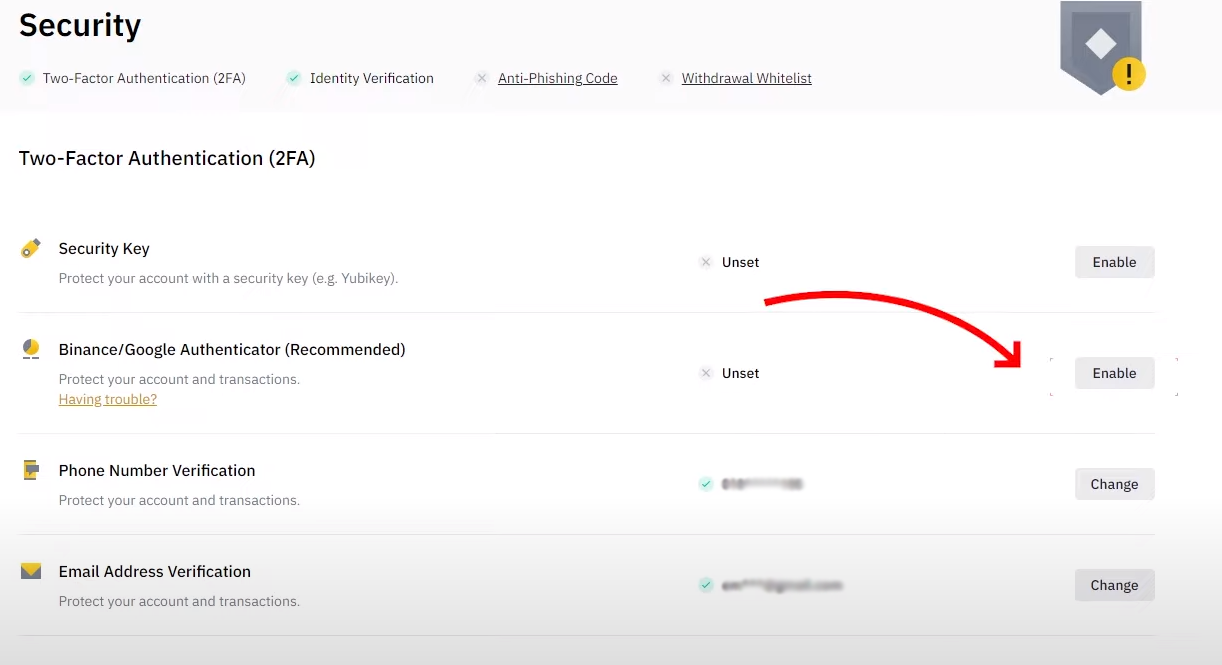
이메일 인증과 휴대폰 인증은 완료된 상태이고, 위에서 두 번째 OTP 인증을 진행합니다.
[Enable] 버튼을 눌러주세요.
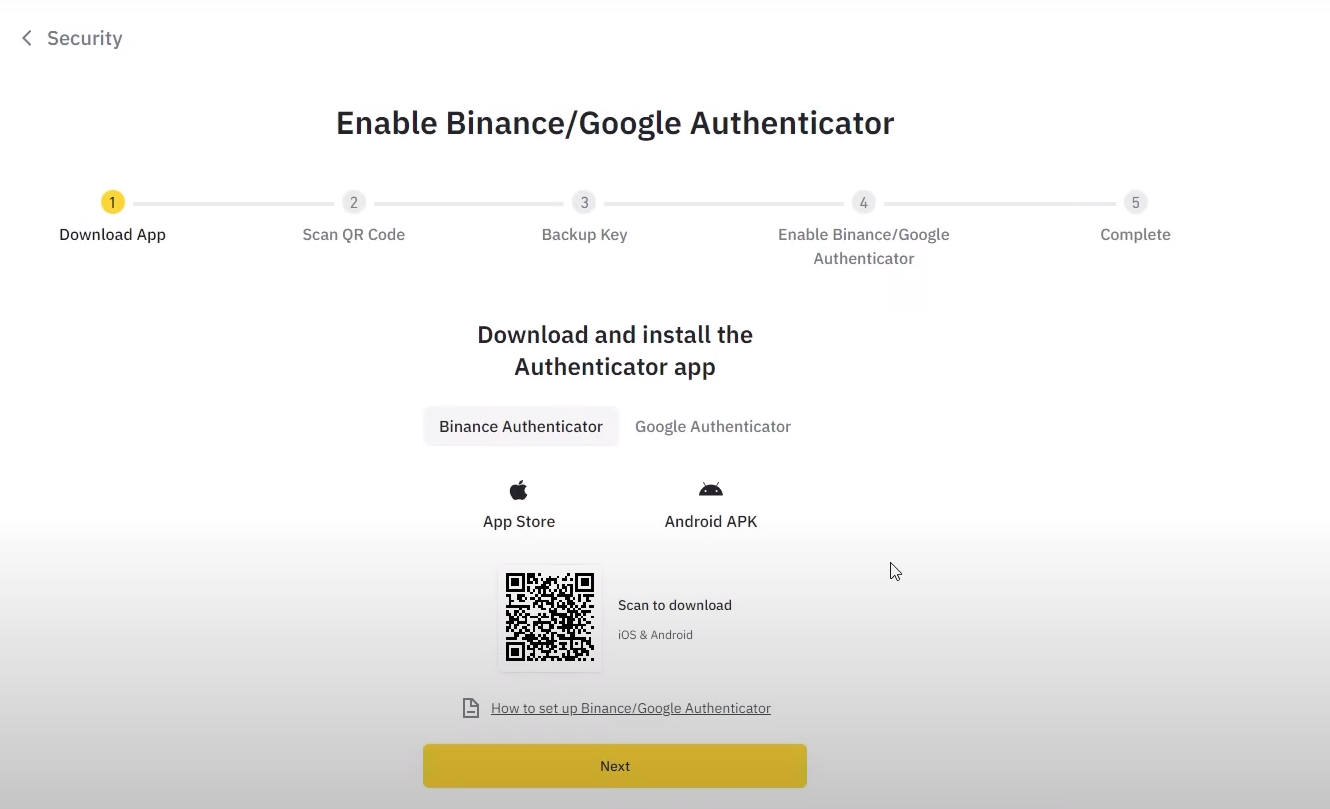
버튼을 눌러 이동하시면 현재 화면이 나타납니다.
휴대폰 플레이스토어, 앱스토어에서 구글 OTP 앱을 검색하고 다운로드 해 주세요.
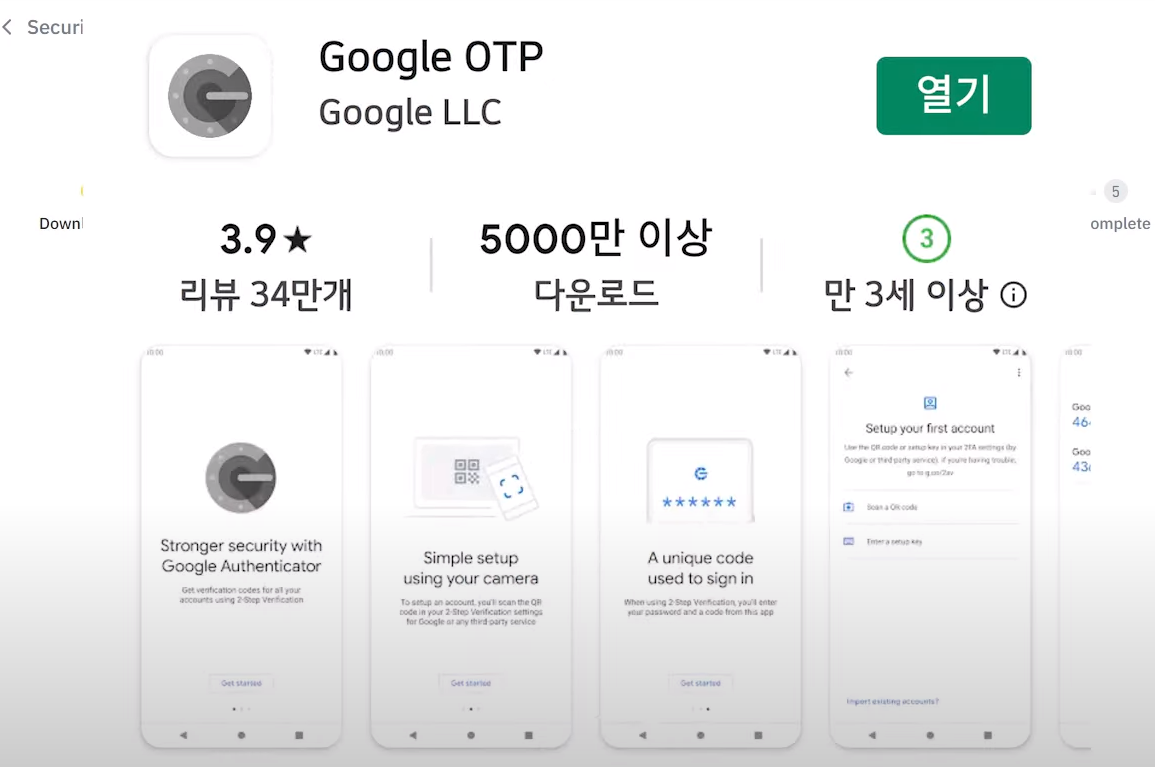
구글 OTP 앱은 이렇게 생겼습니다.
다운로드 해 주시고 다음으로 넘어가 주세요.
구글 OTP 연결하기
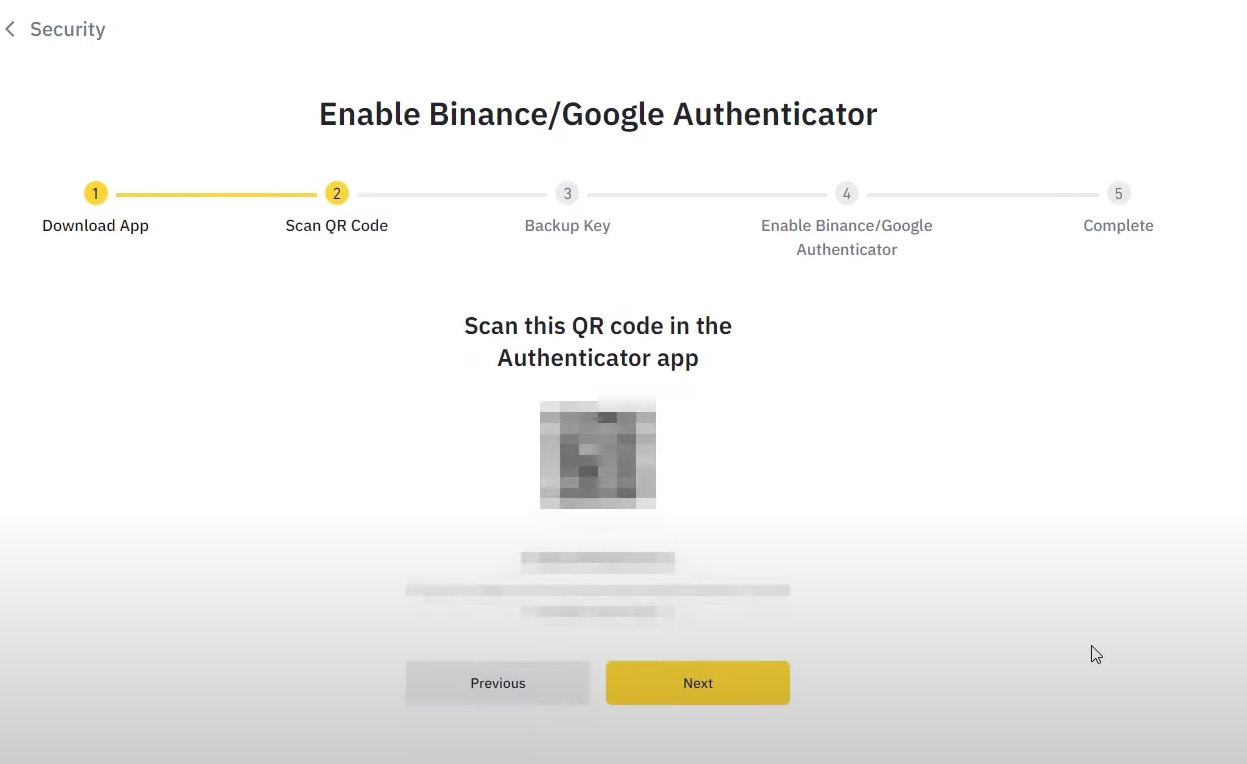
그리고 다음을 눌러주시면 QR코드와 코드가 나옵니다.
구글 OTP 앱에 코드를 직접 입력하여 연결하셔도 되고 QR코드를 찍어 연결해도 됩니다.
OTP 앱으로 이동하셔서 연결 설정을 마쳐 주세요.
(실제 핸드폰 화면 찰영은 보안상의 문제로 불가능합니다.)
바이낸스 화면으로 돌아오신 후에 다음 버튼을 누릅니다.
백업키
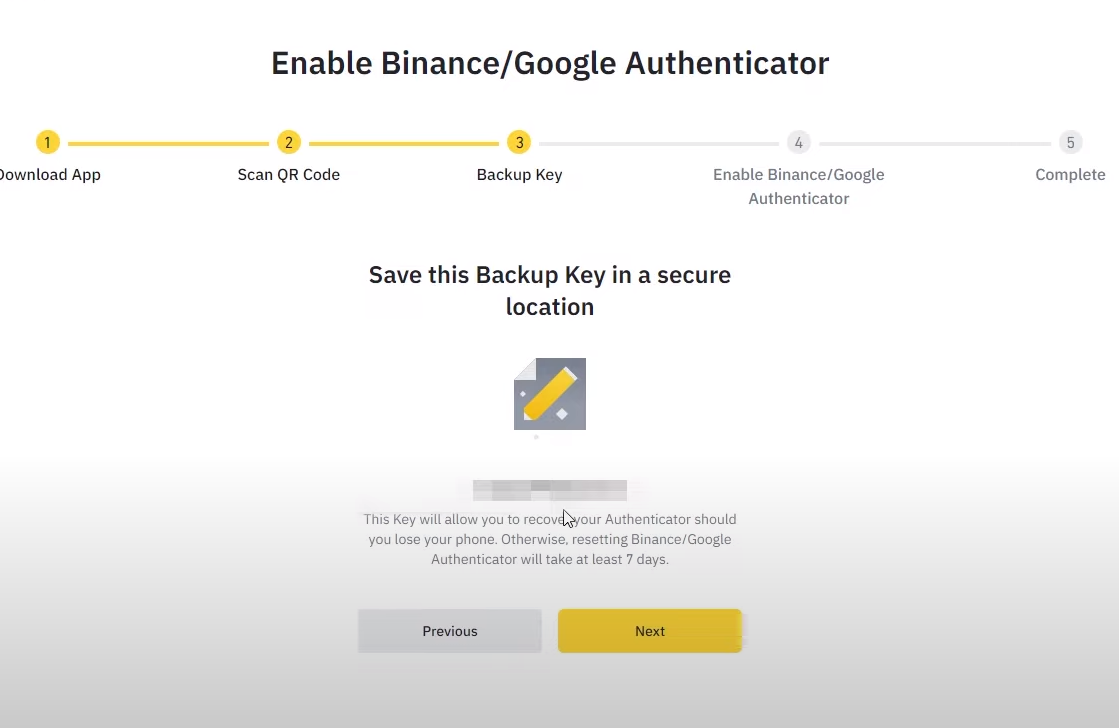
백업키 화면이 나타납니다.
백업키는 말 그대로 비상용 열쇠라고 생각하시면 됩니다.
나타나는 코드를 본인만 알 수 있는 장소에 저장해 주세요.
핸드폰을 잃어버려서 인증이 안 되는 경우 등
비상시에는 백업키로 다시 OTP를 설정해야 하기 때문에 꼭 챙겨주셔야 합니다.
(방법이 없는 것은 아니지만 조금 귀찮아집니다.)
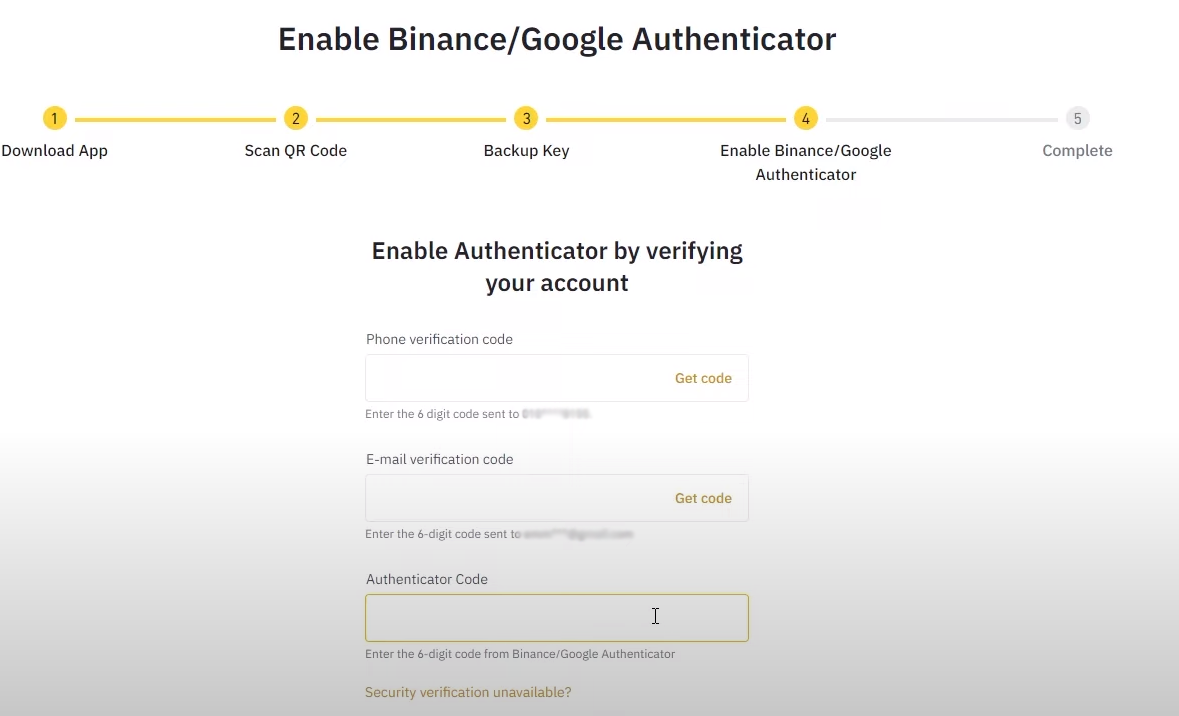
인증 단계
다음으로 넘어갑니다. 차례대로 휴대폰 인증, 이메일 인증, 구글 OTP 인증을 하셔야 합니다.
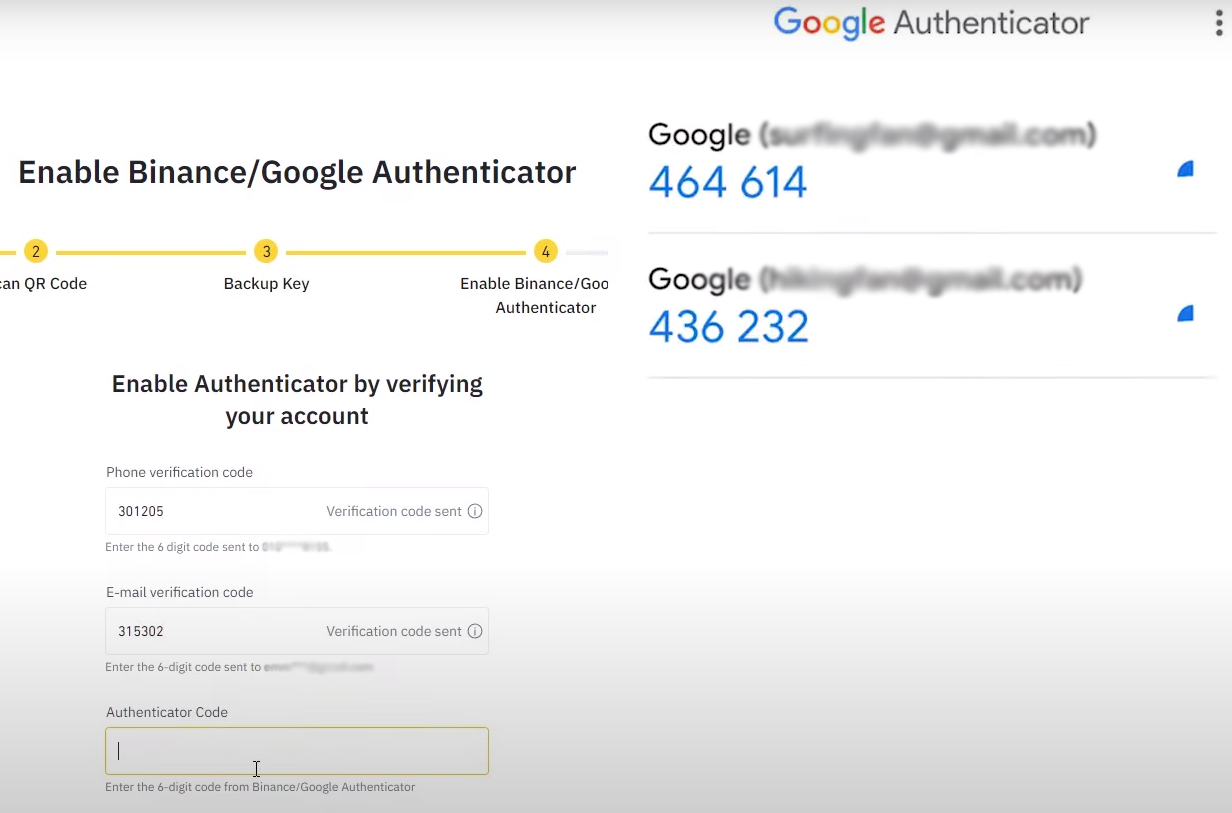
OTP 코드는 보안을 유지하기 위해 일정 시간마다 바뀝니다. (은행 OTP 코드와 비슷)
(시간 확인 방법 : 오른쪽 파란색 원이 사라지면 OTP 코드가 변경 됩니다)
시간 확인해 주시고 시간이 얼마 안 남으셨다면 잠시 기다리셨다가 다음 코드가 나왔을때 입력해주세요.
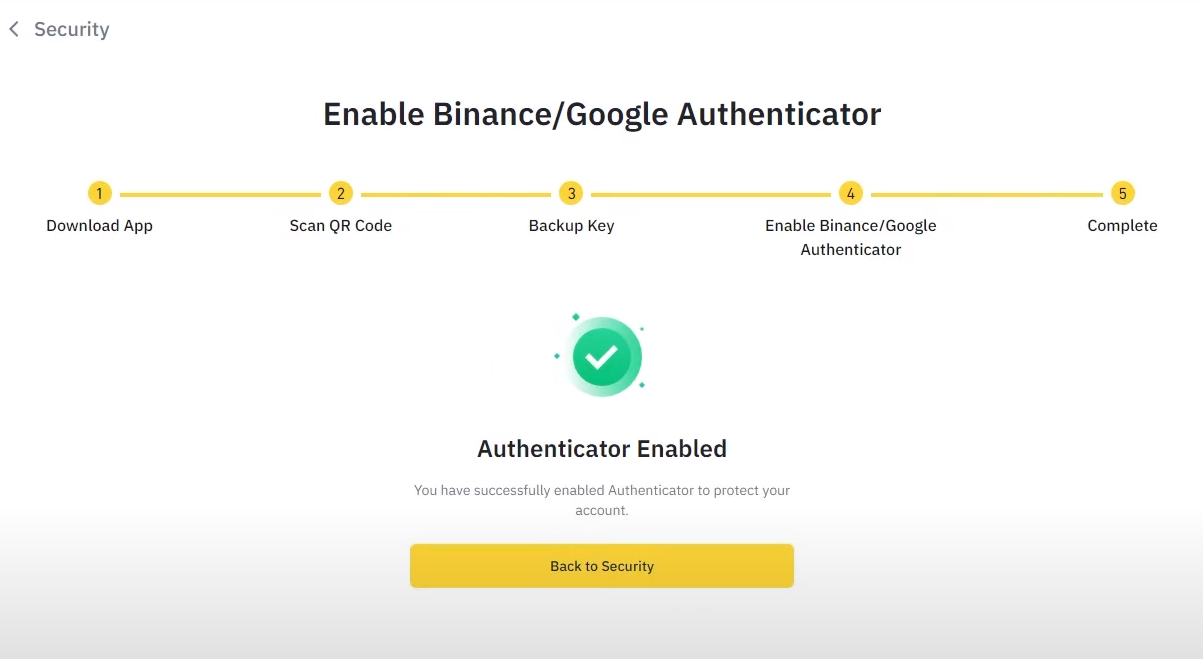
이것으로 기본적인 OTP 설정이 끝났습니다.
바이낸스의 모든 기능을 정상적으로 이용하실 수 있습니다.
어려운 듯하지만 생각보다 매우 간단한 과정인데요.
도움이 되셨으면 좋겠습니다!
성공적인 투자하시길 바랍니다. 감사합니다.
아직 바이낸스 수수료 20% 할인 혜택을 챙기시지 않았다면
아래 링크를 눌러 챙겨가는 것을 추천드립니다.

